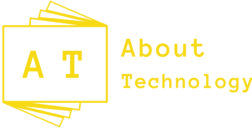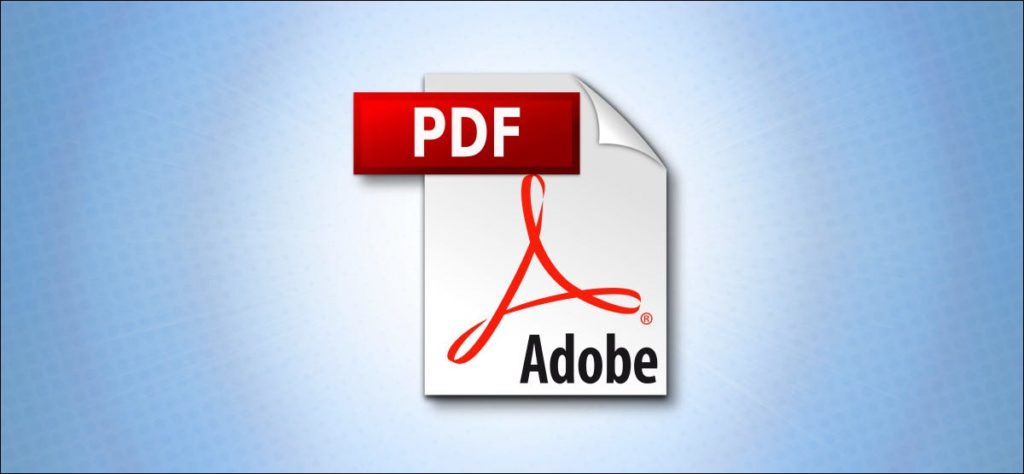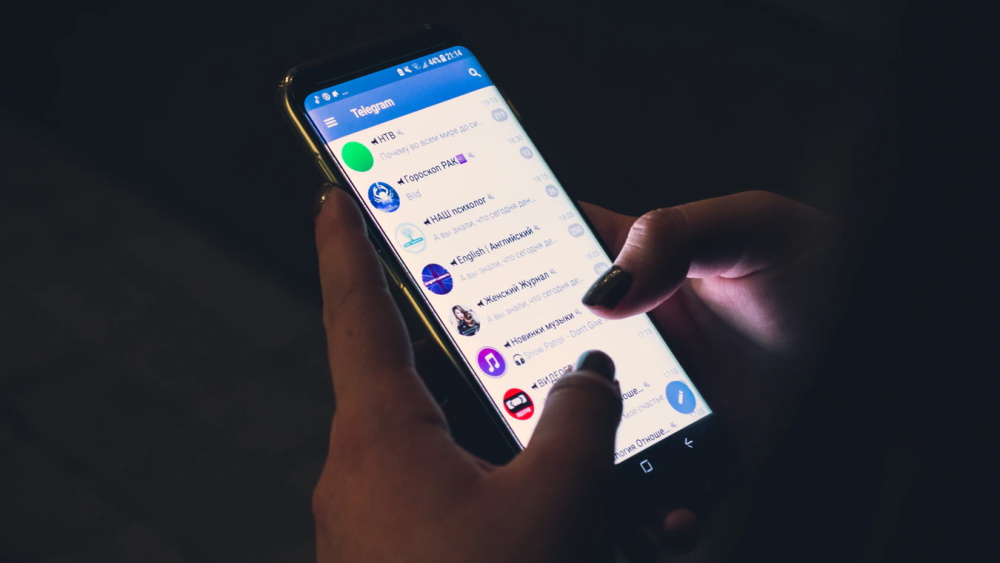الكثير من الأحيان نحتاج أن نستخرج صور من ملفات PDF، لكن قد نواجه صعوبة في ذلك، لذا في هذا المقال سنوضح كيفية استخراج الصور من ملفات PDF بأفضل الطرق المجانية والأكثر أماناً وبسرعة وجودة عالية وذلك باستخدام بعض التطبيقات أو عن طريق مواقع عبر الانترنت.
كيفية استخراج الصور من ملفات PDF باستخدام Adobe Acrobat Reader DC:
طريقة سهلة ومجانية لاستخراج الصور من ملف PDF، حيث أن هذا التطبيق Acrobat Reader DC لا يتيح فقط فتح ملفات PDF، وإنما أيضاً يمكّنك من حفظ الصور المحددة على جهاز المحمول الخاص بك.
خطوات استخراج الصورة:
- تحميل تطبيق Acrobat Reader DC
- فتح التطبيق، ثم انقر فوق أداة التحديد(رمز السهم)في شريط الأدوات بالقرب من أعلى النافذة، علماً أن هذه الأداة تستخدم لتحديد الصور التي نريد حفظها.
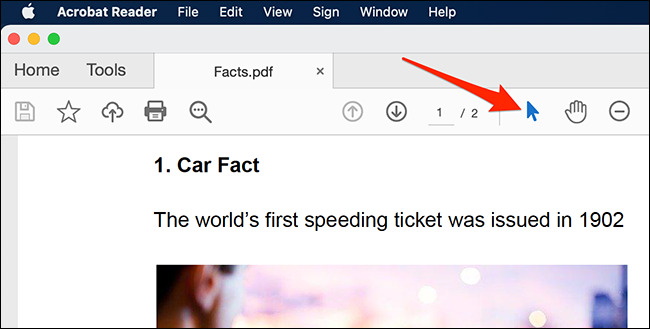
- نختار الصورة، ثم ننقر بزر الماوس الأيمن فوق الصورة ونحدد نسخ الصورة (copy image)من القائمة.
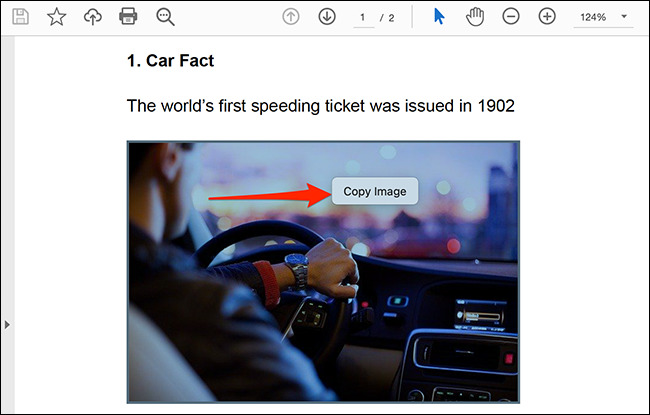
- الآن تمّ نسخ الصورة ويمكن لصقها على أي محرر صور مثل word أو الرسام.
استخراج الصور من ملف PDF باستخدامAdobe Photoshop:
يوفر Photoshop ميزة مخصصة لاستيراد محتويات ملف PDF، حيث يمكنك تحميل ملف PDF الخاص بك، واستخراج جميع الصور منه.
خطوات استخراج الصور باستخدام Photoshop:
أولاً، افتح Photoshop على نظام التشغيل الخاص بك(Windows 10 أو Mac)، ثم نفتح الملف الذي نريد استخراج الصور منه.
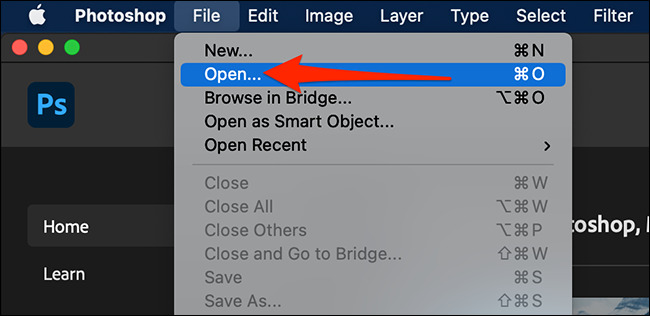
ثم تفتح نافذة استيراد(Import PDF)في Photoshop<نختار الملف الذي نريد الحصول منه على الصور <file >open
نحدد الصور(Images)في الجزء العلوي لعرض جميع صور الملف الخاصة بك.
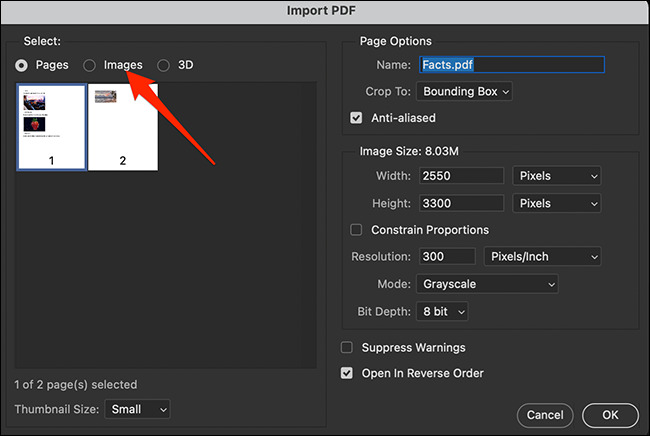
سيعرض Photoshop جميع الصور الموجودة داخل ملف PDF الذي اخترناه سابقاً، ومن ثم نحدد الصورة التي نريدها لكن لاختيار صور متعددة، نضغط بشكل مستمر على الزر Shift (من لوحة المفاتيح)ونختار الصور ثم نضغط OK الموضحة في الشكل.
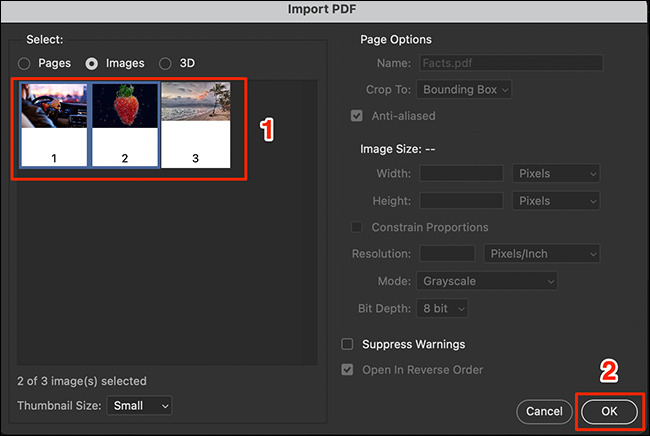
سيفتح Photoshop كل صورة في علامة تبويب جديدة. لحفظ كل هذه الصور في مجلد على جهاز الكمبيوتر الخاص بك، حدد ملف> إغلاق الكل في شريط قوائم Photoshop.
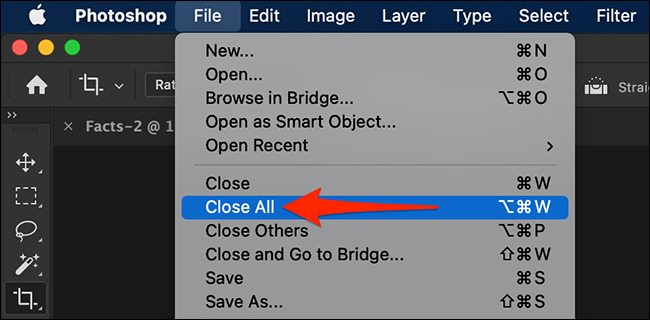
تظهر نافذة تسألك إذا كنت تريد حفظ التغييرات على صورك، عندها نقوم باختيار تطبيق على الكل(Apply to All)، ثم ننقر فوق حفظ(Save).
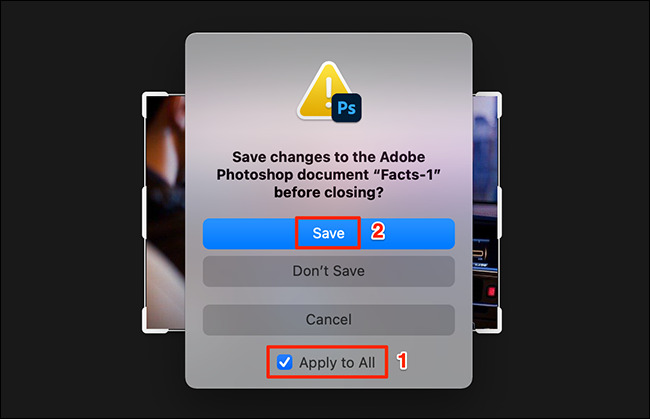
ومن ثم تظهر نافذة حفظ باسم(Save As)في Photoshop. في الجزء العلوي، ننقر فوق مربع حفظ باسم(Save As)وندخل اسماً للصورة. بعد ذلك، ننقر على القائمة المنسدلة تنسيق(Format) ونحدد تنسيقاً للصورة. أخيرًا ننقر فوق حفظ (Save) في الجزء السفلي من النافذة. يجب تكرار هذه الخطوة لكل صورة. بالنسبة لتنسيق الصورة، إذا لم تكن متأكداً مما تختاره، فحدد PNG، لأنه يعمل في معظم الحالات.
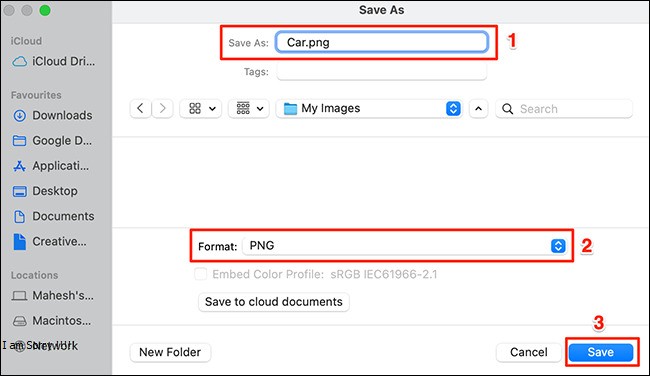 الآن أصبحت الصور التي حددتها متاحة للاستخدام خارج ملف PDF .
الآن أصبحت الصور التي حددتها متاحة للاستخدام خارج ملف PDF .
استخراج الصور من ملفات PDF باستخدام الانترنت:
يمكننا الحصول على الصور من دون تثبيت أي برنامج، ذلك لأن أدوات PDF عبر الإنترنت يمكنها التعامل مع جميع المهام اليومية تقريبًا.
Small PDF:
هو موقع يقدم خدمات مدفوعة وأخرى مجانية، حيث يسمح لك بتحميل ملفي PDF مجانًا كل يوم. بالإضافة إلى 16 أداة للاختيار من بينها التحويل من PDF إلىJPG.
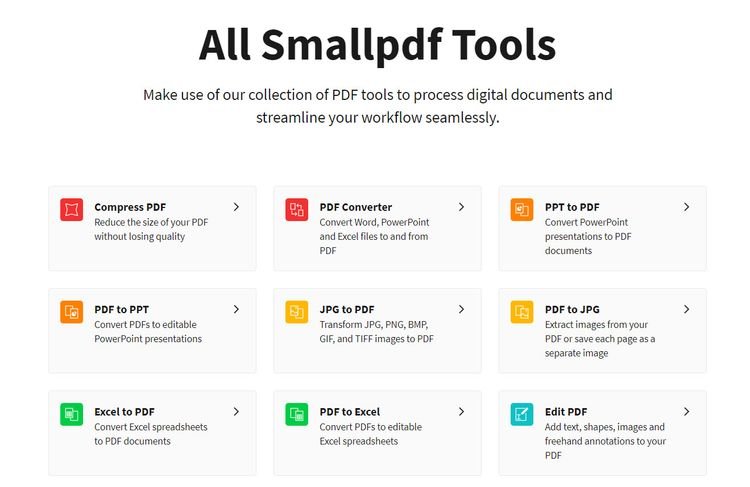
- نقوم بسحب ملف PDF أو تحميله من سطح المكتب، ويمكنك أيضًاً التحميل من Google Drive أو Dropbox.
- نحدد استخراج صورة واحدة (Extract Single Image)أو تحويل الصفحات بأكملها(Convert Entire Pages).
- يقوم SMALL PDF بمسح الملف ضوئياً واستخراج جميع الصور في الخطوة التالية. يمكنك تحديد صورة بشكل فردي أو تنزيلها كملف ZIP أو حفظها في Dropbox أو Google Drive.
يعد ملف SMALL PDF حلاً ممتاز ولا يحتاج إلى تسجيل الدخول. فهذه الأداة المستخدمة في هذا الموقع عبر الإنترنت يمكن أن توفر لك الكثير من العمل.
هناك أيضاً العديد من المواقع التي تتيح استخراج الصور من ملفات PDF، نذكر منها:
لكن إذا كنت تحتاج عدد قليل من الصور فمن الممكن أن تستخدم لقطة الشاشة وهي من أسهل الطرق. قد تكون لقطة الشاشة مخفية في windows 10 و Windows 8.1 و Windows 7. عندها نستخدم ما يسمى أداة القطع(Snipping Tool).
نحدد زر البدء ثم نكتب أداة القطع في مربع البحث على شريط المهام. نحدد أداة القطع من قائمة النتائج. انقر فوق جديد، ثم اختر من بين شكل حر أو مستطيل أو نافذة أو قصاصة ملء الشاشة. للقصاصات ذات الشكل الحر أو المستطيل، استخدم الماوس لتحديد المنطقة التي تريد التقاطها. ثم نختار ملف>حفظ باسم لحفظه على سطح المكتب أو إرساله إلى الحافظة.
المراجع:
https://www.makeuseof.com/tag/extract-images-pdf-files-save-windows/